關閉印表機電源。
清潔掃描器玻璃以及背頁材料。
啟動印表機時,按住  和
和  。
。
當畫面出現進度時,釋放按鈕。
印表機將執行開機順序,接著出現 Configuration Menu(配置功能表)。
觸控下移鍵按鈕,直到 出現為止。
觸控 Scanner Manual Registration(掃描器手動對正)。
觸控 Print Quick Test(列印快速測試)來列印對正頁。
選取要對正的掃描器區段。
要對正掃描器玻璃(平台):
將「快速測試」頁面朝下放置掃描器玻璃上。
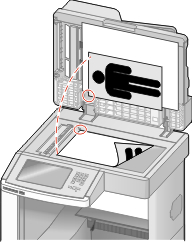
觸控 Copy Quick Test(複印快速測試)。
掃描器將列印一份「快速測試」頁。
觸控 Flatbed(平台)。
使用印出的「快速測試」頁來調整「左邊界」及「上邊界」設定。
觸控 Submit(提出)。
觸控 Copy Quick Test(複印快速測試),接著比較新的印出副本及正本。
重複對正步驟,直到印出的「快速測試」副本上的位置非常接近正本為止。
要對正自動送件器:
執行下列其中一項:
要對正自動送件器前端:將「快速測試」頁面朝上,同時短邊在前的方式放入自動送件器。
要對正自動送件器後端:將「快速測試」頁面朝下,同時短邊在前的方式放入自動送件器。
觸控 Copy Quick Test(複印快速測試)。
掃描器將列印一份「快速測試」頁。
觸控 ADF Front(自動送件器前端)或 ADF Back(自動送件器後端)。
使用印出的「快速測試」頁來調整「水平調整」以及「上邊界」設定。
觸控 Submit(提出)。
觸控 Copy Quick Test(複印快速測試),接著比較新的印出副本及正本。
重複自動送件器對正步驟,直到印出的「快速測試」副本上的位置非常接近正本為止。
觸控 Back(上一步)。
觸控 Exit Configuration(結束配置)。